पासकोड मिटाकर अपने सभी iPhone/iPod/iPad को अनलॉक करें और Apple ID को पूरी तरह से हटा दें।
क्या आप असली चेहरे के बजाय तस्वीर से iPhone अनलॉक कर सकते हैं?
Apple ने उपयोगकर्ताओं की गोपनीयता की रक्षा के लिए iPhones पर शक्तिशाली सुरक्षा सुविधाएँ डाली हैं। हालाँकि, कई उपयोगकर्ता आश्चर्य करते हैं कि क्या लोग अपने iPhone के फेस आईडी को अनलॉक करने के लिए तस्वीरों का उपयोग कर सकते हैं। यह सवाल उन्हें iPhone के फेस आईडी की क्षमता पर संदेह करता है और उन्हें अपनी गोपनीयता के बारे में चिंतित करता है। खैर, अगर आप उनमें से एक हैं, तो इस पोस्ट को पढ़ना जारी रखें! इस पोस्ट में इस सवाल का जवाब और स्पष्टीकरण दिया गया है, "क्या आप तस्वीर से iPhone अनलॉक कर सकते हैं?" तो, नीचे गोता लगाना शुरू करें।
गाइड सूची
क्या आप तस्वीर से फेस आईडी अनलॉक कर सकते हैं? जानिए यह कैसे काम करता है iPhone 16 पर फेस आईडी के लिए अतिरिक्त सुरक्षा कैसे सेट करें फेस आईडी या पासवर्ड के बिना iPhone अनलॉक करने के लिए बोनस टिप्स तस्वीर के साथ फेस आईडी अनलॉक करने के बारे में अक्सर पूछे जाने वाले प्रश्नक्या आप तस्वीर से फेस आईडी अनलॉक कर सकते हैं? जानिए यह कैसे काम करता है
"क्या आप तस्वीर से iPhone Face ID अनलॉक कर सकते हैं?" खैर, इस सवाल का जवाब देने से पहले, आपको यह समझना होगा कि iPhone का Face ID कैसे काम करता है। Apple ने iPhone सहित अपने iOS डिवाइस में अपनी फेशियल रिकग्निशन तकनीक पेश की। यह तकनीक Face ID को सभी उपयोगकर्ता के चेहरों को स्कैन करने की अनुमति देती है। Face ID प्राकृतिक चेहरे को सटीक रूप से कैप्चर करता है और चेहरे का डेटा एकत्र करता है। उस डेटा का उपयोग डिवाइस को अनलॉक करने के लिए किया जाएगा।
उपरोक्त कथन TrueDepth कैमरा सिस्टम द्वारा संभव बनाया गया है। यह सिस्टम सेंसर, कैमरा और एक डॉट प्रोजेक्टर से बना है। इन घटकों के साथ, TrueDepth कैमरा हजारों अदृश्य बिंदुओं को प्रोजेक्ट करके और उनका विश्लेषण करके आपके चेहरे का सटीक डेटा कैप्चर करता है। यह प्रक्रिया आपके चेहरे का एक डेप्थ मैप और इन्फ्रारेड इमेज बनाती है।
हर बार जब आप अपने डिवाइस को अनलॉक करते हैं, तो TrueDepth कैमरा गहराई की जानकारी और एक इन्फ्रारेड छवि कैप्चर करके आपको पहचानता है। फिर, इसे कैप्चर करने के बाद, डिवाइस प्रमाणित करने के लिए संग्रहीत गणितीय प्रतिनिधित्व (फेसआईडी सेट करते समय आपके द्वारा संग्रहीत चेहरे का डेटा) से कैप्चर की गई जानकारी का मिलान करेगा।
तो, "क्या आप तस्वीर से iPhone अनलॉक कर सकते हैं?" खैर, इसका जवाब है नहीं! फेस आईडी आपके चेहरे को पहचानने के लिए 3डी मैपिंग तकनीक का उपयोग करता है। तो, इसका मतलब है कि फ़ोटो को फेस आईडी द्वारा संभवतः पहचाना नहीं जा सकता है, क्योंकि वे 2डी में हैं, जो आपके चेहरे की एक सपाट प्रतिलिपि है।
iPhone 16 पर फेस आईडी के लिए अतिरिक्त सुरक्षा कैसे सेट करें
अब जब आप इस सवाल का जवाब जानते हैं, "क्या आप iPhone 13 में तस्वीर के साथ फेस आईडी अनलॉक कर सकते हैं?", तो आप अभी भी यह सुनिश्चित करना चाहेंगे कि आपकी गोपनीयता और व्यक्तिगत जानकारी सुरक्षित है। खैर, आपकी गोपनीयता और व्यक्तिगत जानकारी की सुरक्षा के बारे में चिंतित होना समझ में आता है। उस स्थिति में, आप अतिरिक्त सुरक्षा के रूप में अटेंशन अवेयर सुविधा को सक्षम कर सकते हैं।
इसलिए, इस सुविधा को सेट करने के लिए, आपको "सेटिंग" ऐप चलाना होगा, "फेस आईडी और पासवर्ड/एक्सेसिबिलिटी" विकल्प तक पहुँचना होगा, और "फेस आईडी और अटेंशन" बटन पर टैप करना होगा। उसके बाद, "फेस आईडी के लिए अटेंशन की आवश्यकता है" और "अटेंशन अवेयर फीचर्स" स्विच बटन को चालू करें। आप इन विकल्पों को चालू करके अपनी फेस आईडी सुरक्षा को बढ़ा सकते हैं।
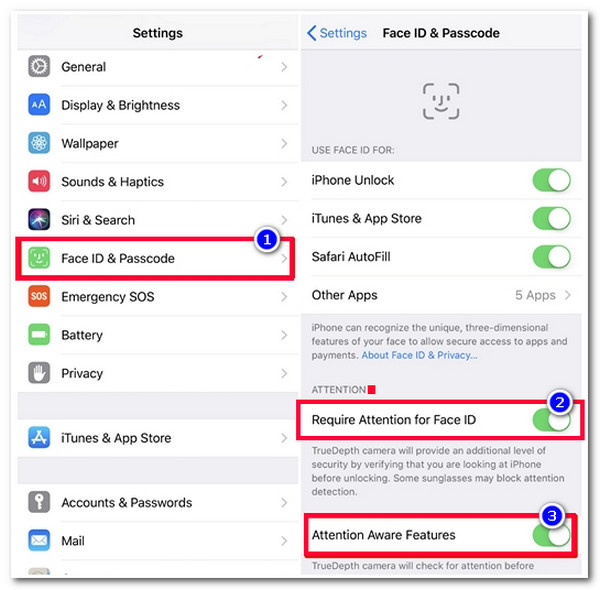
फेस आईडी या पासवर्ड के बिना iPhone अनलॉक करने के लिए बोनस टिप्स
बस इतना ही! यह इस सवाल का जवाब है, "क्या आप तस्वीर से iPhone अनलॉक कर सकते हैं?" और अपने फेस आईडी पर अतिरिक्त सुरक्षा लागू करने का आसान तरीका। अगर आप यह सवाल इसलिए पूछ रहे हैं क्योंकि आप किसी कारण से इस फेस आईडी या पासवर्ड सुरक्षा को बायपास करना चाहते हैं, तो आप इसका इस्तेमाल कर सकते हैं। 4ईज़ीसॉफ्ट आईफोन अनलॉकर टूल! यह टूल आपके iPhone पर सभी प्रकार के पासवर्ड प्रतिबंध हटा सकता है; इनमें 4/6-अंकीय पासकोड, स्क्रीन टाइम प्रतिबंध, भूले हुए Apple/iCloud पासकोड, फेस आईडी आदि शामिल हैं। इसके अलावा, यह टूल आपको iPhone की फेस आईडी सुरक्षा हटाने और एक नया बनाने की सुविधा देता है! बस कुछ ही क्लिक के साथ, आप आसानी से और कुशलता से फेस आईडी हटा सकते हैं!

4/6-अंकीय पासकोड, टच आईडी और फेस आईडी हटाने के लिए स्क्रीन पासवर्ड मिटाएँ।
एप्पल आईडी और स्क्रीन टाइम जैसे सुरक्षा प्रतिबंधों को हटाने के लिए अधिक मोड प्रदान करें।
सभी उपयोगकर्ताओं के लिए उपयोगकर्ता-अनुकूल इंटरफ़ेस और उपयोग में आसान पासवर्ड हटाने वाली सुविधाएँ।
नवीनतम iPhone 16 सहित लगभग सभी iPhone मॉडल और संस्करणों का समर्थन करें।
100% सुरक्षित
100% सुरक्षित
4Easysoft iPhone अनलॉकर टूल का उपयोग करके आप तस्वीर के साथ iPhone कैसे अनलॉक कर सकते हैं? यहाँ वे चरण दिए गए हैं जिनका आपको पालन करना चाहिए:
स्टेप 1डाउनलोड करें और इंस्टॉल करें 4ईज़ीसॉफ्ट आईफोन अनलॉकर अपने कंप्यूटर पर टूल चुनें। फिर, टूल लॉन्च करें, "वाइप पासकोड" विकल्प चुनें, और अपने iPhone को USB केबल के ज़रिए कंप्यूटर से लिंक करें। इसके बाद, अपने iPhone पर "ट्रस्ट" विकल्प चुनें और टूल पर "स्टार्ट" बटन पर टिक करें।

चरण दोफिर, टूल आपके iPhone के बारे में जानकारी प्रदर्शित करेगा। प्रत्येक जानकारी की जाँच करें और "प्रारंभ" बटन पर क्लिक करें। उसके बाद, टूल स्वचालित रूप से आपके iPhone के iOS सिस्टम का "फर्मवेयर" पैकेज डाउनलोड कर लेगा।
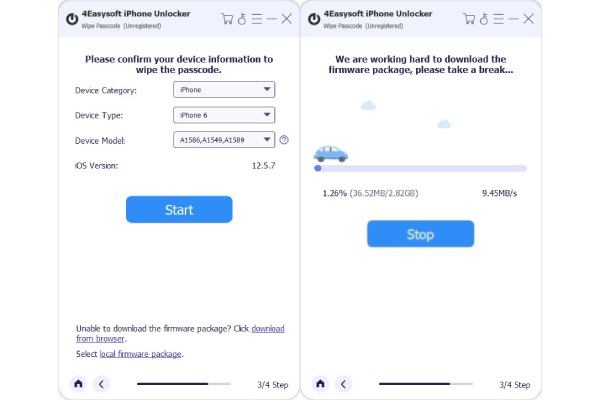
चरण 3उसके बाद, जब टूल "फर्मवेयर" पैकेज डाउनलोड कर लेगा, तो आपकी स्क्रीन पर एक चेतावनी विंडो दिखाई देगी। आपको चेतावनी को ध्यान से पढ़ना होगा और निर्णय लेना होगा। फिर, इनपुट फ़ील्ड पर "0000" दर्ज करें और "अनलॉक" बटन पर क्लिक करें।

चरण 4अपने iPhone के फेस आईडी और पासवर्ड को अनलॉक करने के लिए टूल का इंतज़ार करें। एक बार हो जाने के बाद, आप अपने डिवाइस को उसके फेस आईडी से निपटने के बिना एक्सेस कर सकते हैं।
तस्वीर के साथ फेस आईडी अनलॉक करने के बारे में अक्सर पूछे जाने वाले प्रश्न
-
क्या मैं वीडियो से फेस आईडी अनलॉक कर सकता हूँ?
आप ऐसा नहीं कर सकते। फ़ोटो की तरह, वीडियो को भी 2D फ़ॉर्मेट में माना जाता है, जिसे फेस आईडी पहचान नहीं सकता और पहचान नहीं सकता। साथ ही, फेस आईडी को आपके चेहरे की एक इन्फ्रारेड इमेज बनाने की ज़रूरत होती है, जो थर्मल डेटा से बनी होती है जिसे केवल आपका वास्तविक चेहरा ही बना सकता है।
-
क्या फेस आईडी आंखें बंद करके काम करती है?
हां, लेकिन अगर आप रिक्वायर अटेंशन फीचर को चालू करते हैं, तो जब आपकी आंखें बंद होंगी, तो फेस आईडी आपके चेहरे को नहीं पहचान पाएगी। यह आपके सोते समय घुसपैठियों को आपके iPhone तक पहुंचने से रोकेगा।
-
यदि मेरे iPhone का फेस आईडी मेरा चेहरा स्वीकार नहीं करता है तो मुझे क्या करना चाहिए?
अगर आपके iPhone का फेस आईडी काम नहीं कर रहा है, तो आप अपने कैमरे के सेंसर को साफ करके गंदगी (अगर कोई है) को हटा सकते हैं, कैमरा सेंसर को ब्लॉक करने वाले आभूषणों को हटा सकते हैं और फिर दोबारा कोशिश कर सकते हैं। अगर आपके iPhone का फेस आईडी अभी भी काम नहीं कर रहा है, तो आप इसे ठीक करने के लिए Apple सहायता से संपर्क कर सकते हैं।
निष्कर्ष
बस इतना ही! यह इस सवाल का जवाब है, "क्या आप तस्वीर से iPhone अनलॉक कर सकते हैं?" और सुरक्षा जोड़ने का सबसे आसान तरीका। इस पोस्ट को पढ़ने के बाद, अब आप जान गए होंगे कि फेस आईडी कैसे काम करता है, आपके डेटा को सुरक्षित रखने की इसकी क्षमता और दूसरी सुरक्षा कैसे जोड़ें। अन्यथा, यदि आप किसी खास कारण से iPhone के फेस आईडी और पासवर्ड को अनलॉक करना चाहते हैं, तो आप इसका उपयोग कर सकते हैं। 4ईज़ीसॉफ्ट आईफोन अनलॉकर टूल! इस टूल के शक्तिशाली सुरक्षा अनलॉकर के साथ, आप फेस आईडी को तेज़ी से और कुशलता से हटा सकते हैं! अधिक जानने के लिए इस टूल की आधिकारिक वेबसाइट पर जाएँ!
100% सुरक्षित
100% सुरक्षित



